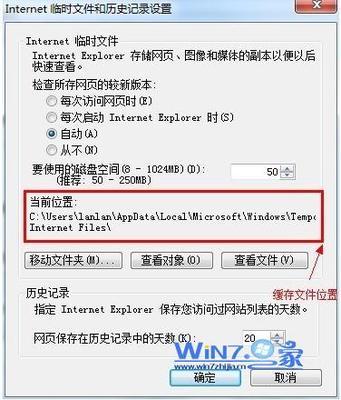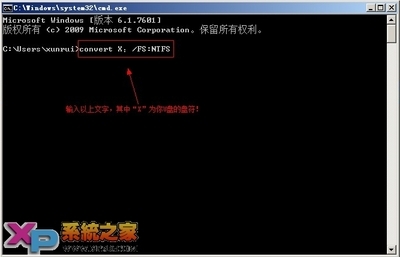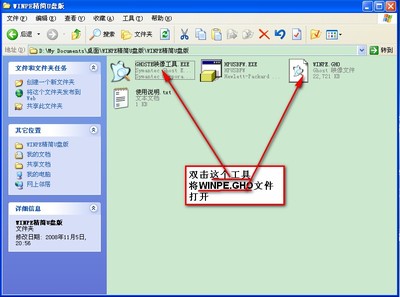因Windows文件夹有长度限制,在路径长度达到32767个字符时,删除文件时就会出现因“该文件夹包名称过长且无法放入回收站的项目”错误,因此可用本经验中方法快速安全删除整个文件夹。

中文错误提示:
源路径太长:源文件名长度大于文件系统支持的长度。请尝试将其移动到具有较短路径名称的位置,或者在执行此操作前尝试将其重命名为较短的名称。
英文错误提示:
Source Path Too Long: The source file name(s) are larger than is supported by the file system. Try moving to a location which has a shorter path name, or try renaming to shorter name(s) before attempting this operation.
LongPathTool v1.10 绿色版(Windows长路径文件删除工具)
解决源文件名长度大于文件系统支持的长度问题 1、
访问LongPathTool官网下载“Windows长路径文件删除工具”。
网址为:http://hi.baidu.com/netplaier/item/83759889d790c92a100ef3fa
解决源文件名长度大于文件系统支持的长度问题 2、
下载后解压,将LongPathTool_v1.10.exe拷贝到需删除文件夹的同级目录下。这里文件夹包含名称过长需删除的目录名为“AndroidROM”,错误提示如下:
解决源文件名长度大于文件系统支持的长度问题_文件名长度
解决源文件名长度大于文件系统支持的长度问题 3、
运行LongPathTool_v1.10.exe,再需输入文件名的地方输入要删除的文件名:“AndroidROM”(注意大小写)。
解决源文件名长度大于文件系统支持的长度问题 4、
输入完后,回车。确认无误后,然后再输入"Y"回车确认删除。
解决源文件名长度大于文件系统支持的长度问题 5、
结束,文件删除成功:
解决源文件名长度大于文件系统支持的长度问题_文件名长度
解决源文件名长度大于文件系统支持的长度问题——注意事项如果第一次运行出错,按任意键返回再尝试即可。
本程序需与待删除的文件夹放在同级目录下。使用时输入文件名即可。
路径中严禁有中文,如有中文及特殊字符建议更改文件夹名后再尝试。(建议更改为小写字母或纯数字,如无法更改,重启计算机后再尝试)
 爱华网
爱华网